如何在安卓手机上看电脑上的文件
安卓手机怎么访问电脑共享文件

安卓手机怎么访问电脑共享文件
手机和电脑连接了同一个WIFI无线网络的时候,我们想用手机查看电脑上的共享文件怎么操作呢?下面是店铺给大家整理的一些有关安卓手机访问电脑共享文件的方法,希望对大家有帮助!
安卓手机访问电脑共享文件的方法
首先我们将电脑上的文件进行共享,
这时候我们查看下自己电脑网卡的IP地址,这里小编是用无线网卡连接的。
有线网络网卡IP地址查看方法是类似的,这里我们首先按下键盘“win+r"打开运行窗口,输入命令CMD打开命令提示符。
命令提示符界面,我们输入命令ipconfig /all查看地址。
这里我们查看网络适配器的IPV4地址,右边这里的IP地址要记住。
这时候我们打开手机上的ES文件浏览器打开,可以自己安装这个软件到手机。
这时候打开的界面,我们点击左上角的图标进入。
弹出的窗口中我们选择网络中的局域网选项进行操作。
打开局域网界面以后,下方点击这里的新建按钮。
这时候输入刚才我们查看到的网卡IP地址到服务器中,然后匿名登录,因为我们开启了GUEST来宾账户,点击确定。
搜索到的结果,我们点击这里的地址进入,如图所示
我们刚才电脑共享的文件这里打开就可以查看内容了,当然我们也可以播放电脑上共享的视频文件,大家自己根据介绍试试操作。
END。
【IT专家】使用ES文件浏览器通过Android设备访问Win7电脑上的共享文件

本文由我司收集整编,推荐下载,如有疑问,请与我司联系使用ES 文件浏览器通过Android 设备访问Win7 电脑上的共享文件2013/03/20 0 闲话少叙。
最近刚入手一台平板,台电P85HD 双核(K6N2),各种倒腾。
很自然的,想到了通过平板访问电脑中的文件,这样就可以通过平板看电影了。
当然,其中一个前提是我的笔记本和平板都在同一个局域网内。
我将笔记本上有电影的文件夹设置了共享,然后在平板上安装了ES 文件浏览器。
进入ES 文件浏览器局域网共享界面。
点击新建、扫描。
然后点选标有自己笔记本ip 的图标(可在笔记本命令行窗口输入ipconfig 查看笔记本的ip)。
按理说,到这一步之后,在弹出的窗口输入用户名和密码,应该就能成功访问的。
可我几番折腾,要么是“不存在SMB 服务器/文件”,要么是“用户密码不正确”。
几番折腾,着实头疼。
今天终于搞定。
下面是正确的设置。
对于要共享的文件夹,点击属性-》共享-》高级共享,勾选“共享此文件夹”,确认返回;然后再转到安全-》编辑-》添加,输入Everyone,点击确定,然后设置Everyone 的权限(完全控制,或者读相关操作)。
点击计算机-》工具-》文件夹选项-》查看,把第三项“使用简单文件共享(推荐)【或“使用共享向导(推荐)”】”前面的勾去掉。
进入控制面板-》网络和Internet-》网络和共享中心-》更改高级共享设置-》密码保护的共享中,勾选“关闭密码保护共享”。
进入ES 文件浏览器局域网共享界面。
点击新建、扫描。
长安有自己笔记本ip 的图标。
在弹出菜单中选择”编辑服务器“,勾选”匿名“,点击确定。
完成以上设置之后,就可以通过在ES 中单击图标查看共享文件了。
我尝试了一下,以上步骤的前三项,只要有一项没有做到位,ES 浏览器就不能查看到笔记本的共享文件。
相关链接:zhidao.baidu/question/521614542.htmlzhidao.baidu/question/368433943.html 其他回答中billnds 的回答。
手机能访问电脑的共享文件吗如何用手机看电脑文件

手机能访问电脑的共享文件吗如何用手机看电脑文件手机能访问电脑的共享文件吗?打开简单文件共享很简单,只要右键点击驱动器或者文件夹,然后选择属性,我们只要选中在网络中共享这个文件夹。
共享以后,“允许网络用户更改我的文件”这一项是默认打开的,所以没有特殊必要的话,我们必须把它前面的勾去掉共享驱动器会先出现一些安全提示。
下面,本文就教你如何用手机看电脑文件,以后就不用拷来拷去啦!配置电脑1、打开'开始菜单'--'运行'2、输入'cmd',回车3、在'命令提示符'窗口里输入'ipconfig'回车,查看局域网下的ip 地址4、打开我的电脑,选择要分享的文件或文件夹(这里以'share'文件夹为例)5、右键,选择'共享'--'家庭组(读取)'6、在弹出的对话框里选择'是,共享这些项(Y)'6、打开'开始菜单'--'运行'8、输入'cmd',回车9、在'命令提示符'窗口里输入'net share'回车,查看分享的文件,可以看到本例中的'share'文件夹已分享配置手机1、手机安装'ES文件浏览器'。
2、打开'ES文件浏览器',进入'本地文件'界面。
3、手指向左划,或点击上方的电脑图标,打开'局域网'文件浏览界面。
4、点击下方的'扫描',扫描完成后,显示本wifi下共享的电脑主机列表。
5、根据刚才自己电脑的ip地址选择自己的电脑,输入用户名和密码,进入电脑的共享文件列表。
6、到此为止,手机访问电脑的共享文件成功完成,接下来你就可以轻松地用手机看电脑上共享的电影或其他文件了。
注意事项1、手机和电脑要在同一个wifi下才可以。
手机如何访问电脑文件共享电脑资源
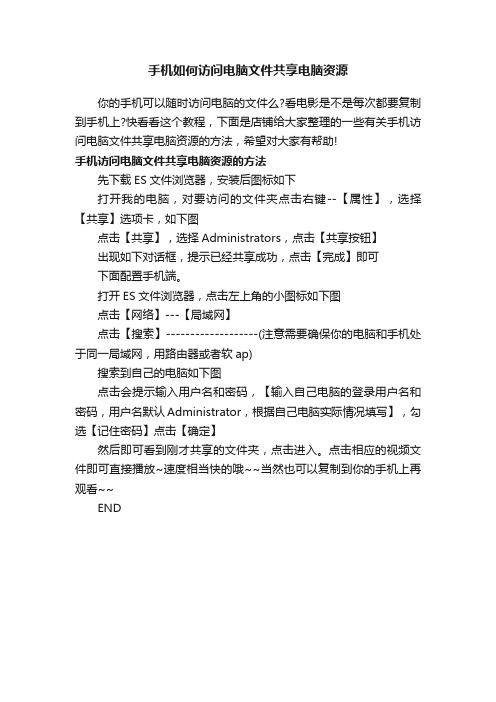
手机如何访问电脑文件共享电脑资源
你的手机可以随时访问电脑的文件么?看电影是不是每次都要复制到手机上?快看看这个教程,下面是店铺给大家整理的一些有关手机访问电脑文件共享电脑资源的方法,希望对大家有帮助!
手机访问电脑文件共享电脑资源的方法
先下载ES文件浏览器,安装后图标如下
打开我的电脑,对要访问的文件夹点击右键--【属性】,选择【共享】选项卡,如下图
点击【共享】,选择Administrators,点击【共享按钮】
出现如下对话框,提示已经共享成功,点击【完成】即可
下面配置手机端。
打开ES文件浏览器,点击左上角的小图标如下图
点击【网络】---【局域网】
点击【搜索】-------------------(注意需要确保你的电脑和手机处于同一局域网,用路由器或者软ap)
搜索到自己的电脑如下图
点击会提示输入用户名和密码,【输入自己电脑的登录用户名和密码,用户名默认Administrator,根据自己电脑实际情况填写】,勾选【记住密码】点击【确定】
然后即可看到刚才共享的文件夹,点击进入。
点击相应的视频文件即可直接播放~速度相当快的哦~~当然也可以复制到你的手机上再观看~~
END。
手机访问电脑共享文件夹

手机访问电脑共享文件夹,可以直接从电脑上复制下载东西,速度很快,我用手机可以直接听电脑上的歌,没有卡顿。
需要软件:
电脑上:魔方(要用到里面的一键无线共享,类似的无线共享软件理论上也可以)
手机上:es文件浏览器
步骤:
1.打开魔方里的一键无线共享,输入ssid和密码,启用热点。
2.手机打开wlan,搜索刚才的ssid,输入密码,连接成功,理论上此时手机是可以连接Internet,但本人是悲剧的校园网,一直连不上。
3.电脑打开网络共享中心-》更改适配器设置,右键属性,点击IP4设置,记住ip。
4.打开手机es文件浏览器,打开共享,新建服务器,在位置里输入刚才记得ip,用户名和密码是你电脑的帐号密码,点击确定。
5.此时,如果电脑防火墙没开,就可以连上电脑了。
教程思路来源:,又经几番尝试。
可能问题:
1.无法连接服务器
请查看电脑防火墙是否关闭
2.服务器连接后,里面什么东西都没有
你能查到的都是电脑共享的文件,不共享的文件夹是无法查看的。
共享方法:。
如何在安卓手机上看电脑上的文件(比如电影、电视剧、歌曲等媒体文件)
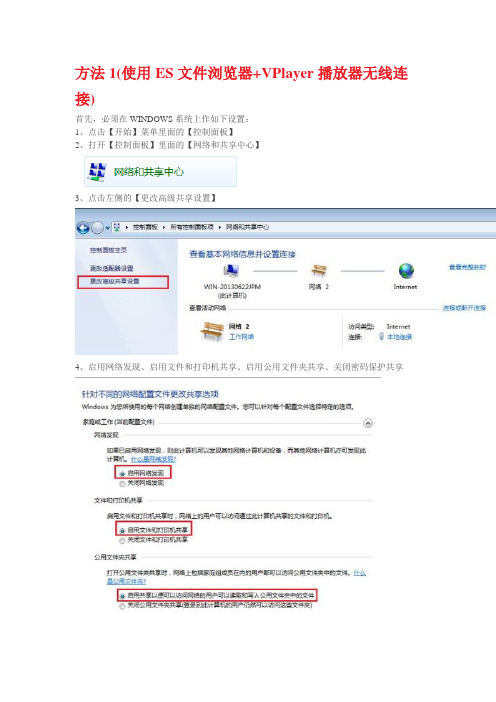
方法1(使用ES文件浏览器+VPlayer播放器无线连接)首先,必须在WINDOWS系统上作如下设置:1、点击【开始】菜单里面的【控制面板】2、打开【控制面板】里面的【网络和共享中心】3、点击左侧的【更改高级共享设置】4、启用网络发现、启用文件和打印机共享、启用公用文件夹共享、关闭密码保护共享这时,在电脑上的设置完毕接下来在安卓手机上安装两款软件“ES文件浏览器”和“VPlayer播放器”安装好之后打开“ES文件浏览器”,作如下设置:1、点击如下图所示左上角的菜单标示2、点击展开“网络”菜单,再点击“局域网”提示:还可以通过向左滑动屏幕转向局域网的操作界面3、点击下方的“扫描”,可以扫描出同一局域网内的所有计算机设备,但是扫描出来的每台计算机设备都是名称为“bogon”,需要点击打开才知道是不是自己要连接的电脑,确定好要访问的计算机设备,通过长按计算机设备图标进行重命名便可标识出目标计算机设备,如下图所示除了扫描,还可以点击下方的“新建”建立与目标计算机设备一个新的连接,在“服务器”那输入目标计算机设备的IP地址,选择“匿名”便可成功连接,如下图所示:备注:无论是否自动分配IP地址,都可以点击【开始】菜单里面的【运行】,输入“cmd”,在打开的窗口输入“ipconfig /all”,查看本机的IP地址小G在电脑上的“Guest”用户未启用的情况下成功连接上了电脑,如果计算机作了其他安全设置,连接的设置不同4、如同平时访问网上邻居一样去寻找需要的资源,点击媒体文件,选择“VPlayer”播放,如下图所示:备注:试用过其他如“MXPLAYER”、“暴风影音”之类的还是觉得“VPlayer”比较好,播放1G以上的电影就可以看得出区别所在VPlayer还有一个另外安装的插件,这个插件能够通过DLNA访问电脑上的媒体资源优点:不用再把文件先下载或拷贝到手机的存储卡上,节省存储空间,也不用像DLNA那样需要先把如RMVB格式转换格式才能看,比较方便快捷。
手机能播电脑上的视频你只需做这三步,轻松访问电脑文件!

手机能播电脑上的视频你只需做这三步,轻松访问电脑文
件!
安卓菌5天前有网友问:电脑里存了许多好看的电影、有趣的视频,想躺在床上用手机看,该怎么做呢?如果把资源拷贝到手机上,不仅费时费力,存储空间小的装了几部就满了。
今天我就教大家一个手机访问电脑文件的方法哦~ 包学包会!1、首先,点击电脑桌面右下角的网络图标,进入【网络与共享中心】,选择【高级共享设置】。
2、选择【启用网络发现】和【启用文件和打印机共享】,并【关闭密码保护共享】。
3、选择一个存着视频的文件夹,右键点击选择【共享】-【特定用户】,在下拉列表中选择Everyone添加,再点【共享】按钮即可。
显示全文。
手机也能访问电脑文件夹?这个黑科技轻松帮您实现
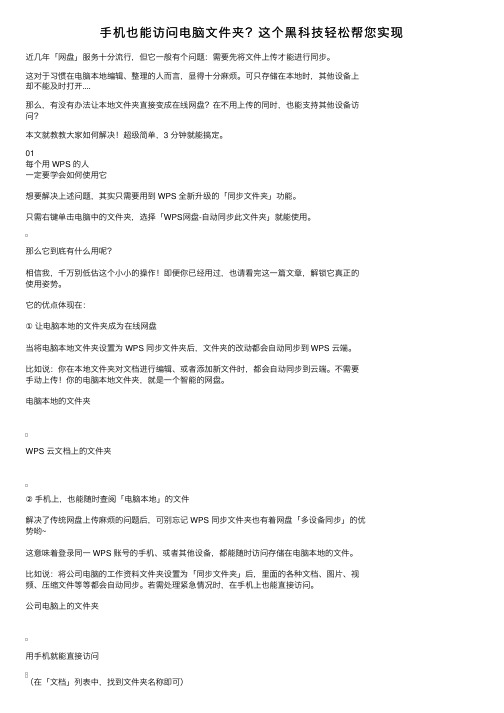
⼿机也能访问电脑⽂件夹?这个⿊科技轻松帮您实现近⼏年「⽹盘」服务⼗分流⾏,但它⼀般有个问题:需要先将⽂件上传才能进⾏同步。
这对于习惯在电脑本地编辑、整理的⼈⽽⾔,显得⼗分⿇烦。
可只存储在本地时,其他设备上却不能及时打开....那么,有没有办法让本地⽂件夹直接变成在线⽹盘?在不⽤上传的同时,也能⽀持其他设备访问?本⽂就教教⼤家如何解决!超级简单,3 分钟就能搞定。
01每个⽤ WPS 的⼈⼀定要学会如何使⽤它想要解决上述问题,其实只需要⽤到 WPS 全新升级的「同步⽂件夹」功能。
只需右键单击电脑中的⽂件夹,选择「WPS⽹盘-⾃动同步此⽂件夹」就能使⽤。
那么它到底有什么⽤呢?相信我,千万别低估这个⼩⼩的操作!即便你已经⽤过,也请看完这⼀篇⽂章,解锁它真正的使⽤姿势。
它的优点体现在:①让电脑本地的⽂件夹成为在线⽹盘当将电脑本地⽂件夹设置为 WPS 同步⽂件夹后,⽂件夹的改动都会⾃动同步到 WPS 云端。
⽐如说:你在本地⽂件夹对⽂档进⾏编辑、或者添加新⽂件时,都会⾃动同步到云端。
不需要⼿动上传!你的电脑本地⽂件夹,就是⼀个智能的⽹盘。
电脑本地的⽂件夹WPS 云⽂档上的⽂件夹②⼿机上,也能随时查阅「电脑本地」的⽂件解决了传统⽹盘上传⿇烦的问题后,可别忘记 WPS 同步⽂件夹也有着⽹盘「多设备同步」的优势哟~这意味着登录同⼀ WPS 账号的⼿机、或者其他设备,都能随时访问存储在电脑本地的⽂件。
⽐如说:将公司电脑的⼯作资料⽂件夹设置为「同步⽂件夹」后,⾥⾯的各种⽂档、图⽚、视频、压缩⽂件等等都会⾃动同步。
若需处理紧急情况时,在⼿机上也能直接访问。
公司电脑上的⽂件夹⽤⼿机就能直接访问(在「⽂档」列表中,找到⽂件夹名称即可)③⼿机⽀持「远程修改」电脑本地的⽂件对于⼀些办公⽂档,我们有时会在⼿机上进⾏编辑。
但却需要在电脑⼿机之间来回传输,造成多个版本,存储和管理不易。
⽽通过 WPS「同步⽂件夹」功能,⼿机不仅能远程访问电脑本地的⽂件,还能够直接修改。
- 1、下载文档前请自行甄别文档内容的完整性,平台不提供额外的编辑、内容补充、找答案等附加服务。
- 2、"仅部分预览"的文档,不可在线预览部分如存在完整性等问题,可反馈申请退款(可完整预览的文档不适用该条件!)。
- 3、如文档侵犯您的权益,请联系客服反馈,我们会尽快为您处理(人工客服工作时间:9:00-18:30)。
如何在安卓手机上看电脑上的文件(比如电影、电视剧、歌曲等媒体文件)
小G设备的环境如下
电脑系统:WINDOWS 7 SP1
手机系统:ANDROID 2.3.3
方法1(使用ES文件浏览器+VPlayer播放器无线连接)首先,必须在WINDOWS系统上作如下设置:
1、点击【开始】菜单里面的【控制面板】
2、打开【控制面板】里面的【网络和共享中心】
3、点击左侧的【更改高级共享设置】
4、启用网络发现、启用文件和打印机共享、启用公用文件夹共享、关闭密码保护共享
这时,在电脑上的设置完毕
接下来在安卓手机上安装两款软件“ES文件浏览器”和“VPlayer播放器”
安装好之后打开“ES文件浏览器”,作如下设置:
1、点击如下图所示左上角的菜单标示
2、点击展开“网络”菜单,再点击“局域网”
提示:还可以通过向左滑动屏幕转向局域网的操作界面
3、点击下方的“扫描”,可以扫描出同一局域网内的所有计算机设备,但是扫描出来的每台计算机设备都是名称为“bogon”,需要点击打开才知道是不是自己要连接的电脑,确定好要访问的计算机设备,通过长按计算机设备图标进行重命名便可标识出目标计算机设备,如下图所示
除了扫描,还可以点击下方的“新建”建立与目标计算机设备一个新的连接,在“服务器”那输入目标计算机设备的IP地址,选择“匿名”便可成功连接,如下图所示:
备注:
无论是否自动分配IP地址,都可以点击【开始】菜单里面的【运行】,输入“cmd”,在打开的窗口输入“ipconfig /all”,查看本机的IP地址
小G在电脑上的“Guest”用户未启用的情况下成功连接上了电脑,如果计算机作了其他安全设置,连接的设置不同
4、如同平时访问网上邻居一样去寻找需要的资源,点击媒体文件,选择“VPlayer”播放,如下图所示:
备注:
试用过其他如“MXPLAYER”、“暴风影音”之类的还是觉得“VPlayer”比较好,播放1G以上的电影就可以看得出区别所在
VPlayer还有一个另外安装的插件,这个插件能够通过DLNA访问电脑上的媒体资源
优点:不用再把文件先下载或拷贝到手机的存储卡上,节省存储空间,也不用像DLNA那样需要先把如RMVB格式转换格式才能看,比较方便快捷。
可以看电影,听歌,看相片还有其他更多的文件操作
缺点:这种方法虽然可以看到如RMVB格式的电影,但是如果电影比较大(超1G),看的时候还是显得有点卡,不如通过DLNA看电影来得顺畅
方法2(使用手机自带的DLNA无线连接)
首先,要实现该功能必须在WINDOWS系统上作如下的设置:
1、点击【控制面板】里面的【管理工具】
2、点击【管理工具】里面的【服务】
3、启动两个系统服务,分别是“SSDP Discovery”和“Windows Media Player Network Sharing Service”
4、启动完服务之后,转到【控制面板】里面的【网络和共享中心】
5、点击左侧的【更改高级共享设置】
6、启用网络发现,启用文件和打印机共享,启用公共文件共享,启用媒体流,如果未启动则点击【媒体流选项】
7、启用媒体流
8、点击“全部允许”->点击“确定”
这时,媒体流已打开,在控制面板里面所需的设置完毕
手机通过DLNA协议默认访问的是电脑Windows Media Player里面的音乐、视频和图片等资源,Windows Media Player的设置如下所示:
1、点击【开始菜单】->【所有程序】->【Windows Media Player】
如果是初始状态未曾使用过,则选择“推荐设置”
点击“转至媒体库”
2、以“视频”资源为例子,先右键点击左边操作栏上的【视频】,然后在弹出的快捷菜单上点击【管理视频库】(其中,音乐、图片资源的操作一样)
3、添加视频资源
4、选择电脑上的视频资源
5、选择【媒体流】中的“允许远程控制我的播放器”
这时,Windows Media Player的资源设置完毕
1、电脑访问手机上的媒体资源,以手机Andriod版本4.0.4为例,确保WLAN打开后打开自带的DLNA程序
2、点击【周边设置】,列表中显示可以访问的设备
如果像小G低版本的2.3安卓系统要访问电脑上的资源而又没有一个DLNA程序,发现从【相册】->【连接的媒体】那里也同样可以访问到电脑资源,虽然在电脑的“其他媒体库”那里显示不到像小G这样版本低的手机(更高版本使用DLNA程序的可以显示出来),但通过在手机上面的操作,也可以实现在电脑上查看手机上面的媒体资源
1、首先确保WLAN已打开,然后打开系统默认【相册】里面【连接的媒体】,这时手机搜索到电脑上的Windows Media Player
2、点击进入各项媒体资源,以“视频”为例
这时可以查看到电脑里面的视频资源,点击即可播放,如果在电脑上添加了新的资源,点击手机上刷新即可更新资源列表
备注:
小G很多电影都是RMVB格式的,需要用格式工厂转换文件格式,好麻烦啊
小G对DLNA的有所误解,以为在电脑上为WMP安装了解码器(Shark007 Codecs、Real Alternative)便可在已经安装了VPlayer播放器的手机上看如RMVB格式的电影,实际上是不行的,即使把电影成功的拉进WMP的媒体库,在手机端还是无法看到增加的媒体资源。
用VPlayer的DLNA插件虽然能看到增加的媒体资源,但也是无法播放的,哎哎。
